Завис планшет ирбис что делать?
Как сделать перезагрузку планшета
Современные планшеты — довольно надежные и стабильные аппараты. Однако возможны ситуации, когда устройство отказывается включаться или, наоборот, перестает реагировать на любые действия владельца. Перезагрузить планшет можно разными способами. В отдельных случаях не наносится вреда хранимым данным и настройкам приложений. В других перезагрузка планшета приводит к восстановлению заводских настроек и полной потере информации пользователя.
Почему зависает планшет
Планшет зависает по двум основным причинам.
- Неполадки, сбои, несовместимость, неправильная настройка программного обеспечения.
- Аппаратные проблемы, связанные со сбоями взаимодействия между отдельными частями платформы или неполадками в работе памяти, других важных узлов.
Самый честный ответ на вопрос, что делать, если завис планшет — не торопиться. Следует пробовать способы перезапуска, начиная с самого простого. В отдельных случаях действия владельца способны надолго вернуть устройству стабильную функциональность.

В случае, когда планшет не реагирует, и возникает впечатление, что не работает сенсор, стоит проверить состояние запущенных приложений. Для этого следует нажать кнопку навигации, выводящую на дисплей список активных программ. Если одна из них работает неправильно и не реагирует на запросы системы, вызывая зависание, проблемное приложение можно просто закрыть.
Важно! Стоит понимать, что планшет далеко не мгновенно ответит на касание кнопки вызова активных программ. Система работает в режиме перегрузки, поэтому видимая реакция на действия пользователя может наступить через несколько минут.
Штатная перезагрузка
Каждый производитель предусматривает штатный способ, как выключить планшет, если он завис. При этом не теряются настройки и информация пользователя, установленные приложения. Для перезагрузки достаточно нажать кнопку выключения. В нормальном режиме система выведет на дисплей запрос, что делать. Здесь перечислены пункты меню: выключение, перезагрузка, режим полета, отключение звука. У отдельных моделей от разных производителей, например, Асус, Ирбис, Самсунг, список опций может отличаться.
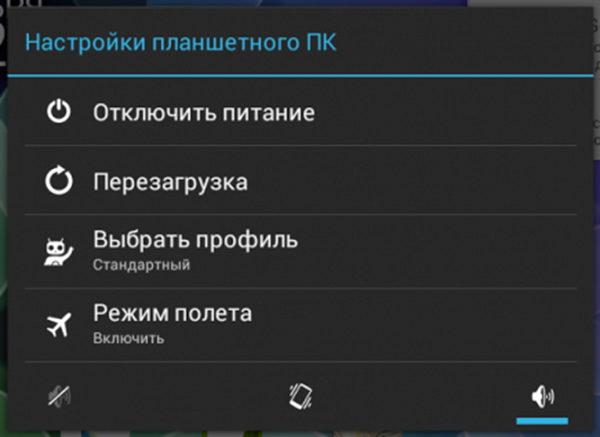
Чтобы сделать перезагрузку планшета штатным способом, достаточно выбрать из основного меню питания опцию «перезагрузка». Но так просто ликвидировать проблему удается не всегда. Если устранить зависание планшета таким способом не получается, стоит нажать и держать кнопку питания на 5-20 секунд. У отдельных производителей время реакции на действие разное.
После полного отключения планшет запустится в нормальном режиме. Стоит, по возможности, устранить причину, почему зависает планшет на Андроид. Для этого следует удалить недавно установленные приложения, вернуть изменения в настройках, если они производились.
Удаление батареи
Некоторые производители, в первую очередь Самсунг, предлагают возможность легко прервать питание аппаратной части планшета путем вытаскивания аккумулятора. Устройства при этом имеют легко снимаемую заднюю крышку. Так, если планшет не выключается, стоит вытащить его аккумулятор. Но следует помнить, что при пропадании питания могут не сохраниться данные приложений и результаты последних попыток записи на карту памяти или внутреннее хранилище.

На заметку! В отдельных случаях, если перезапустить планшет путем вытаскивания батареи, придется после его включения заново установить параметры даты, времени, региональные настройки системы.
Перезагрузка с помощью Reset
У большинства планшетов, включая дорогие модели Самсунг и Хуавей, присутствует возможность сброса устройства. Это помогает не только в случаях, когда планшет перестал реагировать на действия пользователя во время работы, но и если он висит на логотипе и не запускается.
Кнопка Reset спрятана под маленьким отверстием в панелях корпуса. Чтобы сделать сброс планшета, понадобится:
- найти расположение кнопки, то самое маленькое отверстие, оно может находиться как на торцах корпуса планшета, так и на его задней крышке;
- найти тонкий инструмент, например, пригодится скрепка для отсека СИМ карт или кусок жесткой проволоки;
- ввести инструмент в отверстие;
- нажать на кнопку Reset и удерживать ее 3-5 секунд.
Если владелец планшета использует такой способ сброса, прежде всего, нужно свериться с инструкцией к устройству. Отдельные модели могут полностью сбрасывать аппарат на заводские настройки. В этом случае, прежде чем нажимать кнопку Reset, стоит вытащить из планшета карту памяти. После перезагрузки придется восстановить все приложения и настройки системы, пользователя.
Hard Reset
У каждого планшета есть функция жесткого сброса. В этом случае устройство полностью восстанавливается к состоянию заводских настроек. Этот метод перезагрузки полностью стирает все данные пользователя, установленные программы. Прибегать к такому способу стоит в следующих случаях:
- планшет зависает во время работы или в режиме ожидания;
- устройство не запускается, висит на логотипе;
- есть проблемы с работой памяти, что выражается в зависании, циклической перезагрузке аппарата.
Для жесткого сброса у каждого планшета предусмотрено меню обслуживания. Это верно для устройств большинства современных производителей: Самсунг, Хуавей, Асус, Ирбис и других. Отдельные китайские планшеты могут иметь собственное уникальное меню или не предусматривать быстрой функции жесткого сброса.

Чтобы войти в меню обслуживания, нужно нажать определенную комбинацию клавиш. Это может быть:
- питание + громкость вверх;
- питание + громкость вниз;
- питание + навигация Домой + громкость вверх;
- питание + навигация Домой + громкость вниз;
- одновременное зажатие кнопок регулировки громкости.
Сначала можно попробовать просто перезагрузить планшет. Для этого в меню обслуживания, перемещаясь кнопками громкости, нужно выбрать пункт Reboot System Now и нажать кнопку питания. Система будет перезагружена без потери данных пользователя, приложения и настроек.
Если простые методы не помогают, и устройство все равно не запускается или висит на логотипе, нужно снова зайти в меню обслуживания. Здесь необходимо выбрать пункт Wipe DataFactory Reset.
Важно! Перед тем, как активировать сброс до заводских настроек, стоит убедиться, что карта памяти извлечена из аппарата.
Перезагрузка через ПК
Приведенные комбинации клавиш для входа в меню обслуживания (загрузчика) работают на большинстве моделей. Но есть устройства, в которых получить доступ к опциям сброса или принудительной перезагрузки нельзя. В этом случае можно воспользоваться персональным компьютером.
После подключения планшета к ПК нужно убедиться, что он правильно опознан системой. Если драйвера не установились автоматически или не скачались с сайта обновления операционной системы, придется искать их самостоятельно в интернете. После того, как аппарат правильно идентифицируется, можно установить одну из программ, позволяющую получить доступ к сервисным функциям системы.
RegawMOD Rebooter — это простое приложение, задача которого состоит в прямом управлении планшетом. После установки ПО и драйверов, следует подключить аппарат к компьютеру. Для управления достаточно кликнуть по значку программы в области оповещений.
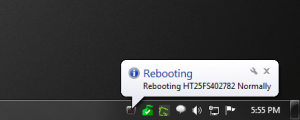
В выпадающем меню есть все основные функции системного меню обслуживания. Здесь можно сразу перезагрузить аппарат без потери данных, инициировать запуск в режиме загрузчика, восстановить заводские настройки. Присутствует и крайне простой пункт, позволяющий выключить устройство.
Зачем нужна перезагрузка
Варианты жесткого сброса, восстановления системы на заводские настройки позволяют избавиться от сложных проблем с работой аппарата. Другие варианты в виде простой перезагрузки штатными методами, вытаскиванием батареи, прерывания питания длительным нажатием кнопки блокировки, позволят устранить сиюминутные сложности, например, с нестабильно функционирующей программой.
Именно это рекомендуют делать сервисные инженеры перед обращением в мастерскую для гарантийного или послегарантийного обслуживания. Поэтому знать, как перезагрузить планшет, будет полезно для каждого владельца такого удобного мобильного устройства.
Самые популярные планшеты 2019 года
Планшет Samsung Galaxy Tab A 10.5 SM-T595 32Gb на Яндекс Маркете
Планшет Apple iPad (2018) 32Gb Wi-Fi + Cellular на Яндекс Маркете
Планшет Huawei MediaPad M5 Lite 10 32Gb LTE на Яндекс Маркете
Планшет Apple iPad Pro 10.5 512Gb Wi-Fi на Яндекс Маркете
Планшет Microsoft Surface Pro 5 i5 4Gb 128Gb на Яндекс Маркете
Завис планшет, что делать?
Обычно, при правильном пользовании, планшеты работают без проблем и трудностей с их использованием не возникает. Но, каждый планшет работает на определенной операционной системе, которая в любой момент может дать сбой. Причем не играет роли, какая именно система используется, поскольку ни одна из них не застрахована от неполадок. В таких случаях пользователь сталкивается с тем, что его устройство не реагирует ни на какие команды, другими словами завис планшет. И что же делать в этом случаи?
Чаще всего эта проблема касается планшетов китайского производства, но бывают и случаи, когда устройства крупных производителей также зависают.
Привести их в чувство гораздо сложнее, чем любое другое устройство. В отличие от компьютеров и ноутбуков, у планшета нет такого набора кнопок, и нажать определенную комбинацию клавиш невозможно.
Причины зависания
Причины зависания, в основном, делятся на две группы: программные и аппаратные. Наиболее распространенной является именно первая причина и ее можно устранить самостоятельно. А вот во втором случае уже нужна помощь работников сервисного центра.
Программный сбой может возникнуть из-за попадания вируса в планшет, повреждения операционной системы и сбоя в работе какого-то приложения или настроек.
Аппаратный сбой происходит при даже незначительных повреждениях платы, подключении неисправных устройств или невозможности нормально зарядить планшет (например, если сломалось зарядное устройство).
Прежде чем приступать к решению проблемы, нужно определить, при каких обстоятельствах и в какой момент она возникла. Например, зависнуть планшет мог во время установки или обновления приложений, при ударе или падении гаджета, в момент загрузки устройства или во время пользования Интернетом и так далее. Дальнейшая работа с устройством будет производиться с учетом этой информации.
Что делать, если завис планшет?
Способы решения проблемы зависания:
1. Если зависла программа
Когда причиной зависания является конкретная программа, ее следует выключить и удалить. Если планшет работает на системе Android, то это делается следующим образом. В меню нужно зайти в параметры настроек, найти строку «Приложения», далее пункт «Работающие», и найдя нужное приложение, нажать кнопку «Остановить» или «Удалить».
2. Если завис сам планшет
В таком случае самым простым, и зачастую эффективным, способом является обычная перезагрузка устройства. Нужно, как обычно, выключить планшет, затем для безопасности данных вынуть сим-карту и карту памяти и заново включить. Если планшет снова нормально заработал, смело вставить карточки и пользоваться им дальше.
Когда обычная перезагрузка не дает нужного эффекта, можно попробовать снова выключить планшет и достать аккумулятор на несколько минут. Если он несъемный – подождать до полной его разрядки.
Если не реагирует даже кнопка включения/выключения, нужно воспользоваться кнопкой «Reset». Она находится в небольшой дырочке, для того, чтобы ее нажать, нужно использовать какой-нибудь длинный тонкий предмет типа зубочистки или иголки.
В некоторых планшетах нет кнопки «Reset», в этом случаи нужно зажать
3. Если планшет не реагирует ни на какие команды
Иногда проблема бывает настолько серьезна, что предыдущие методы просто невозможно даже попробовать. Не реагирует ни дисплей, ни клавиши. Что делать? В этой ситуации придется применить «Hard reset». Этот способ действенный, но небезопасный для информации, содержащейся на планшете. Для того, чтобы сохранить хотя бы ее часть, перед применением этого метода стоит изъять все карты из устройства.
Чтобы применить «Hard reset» у каждого устройства есть своя комбинация клавиш. Если брать устройства, работающие на Android, то в них это одновременное зажатие кнопки «Включение/Выключение» и кнопки увеличения громкости. Должно появится меню, в котором нужно выбрать пункт «Settings», затем «Format System». Далее строку со словом «Reset». После нажатия на нее устройство начнет перезагрузку, причем не всегда моментально. При этом все данные с планшета будут стерты (сюда входит любая информация, установленная пользователем: программы, игры, видео- и аудиофайлы, фотографии, данные аккаунтов и так далее), он сбросится до изначальных настроек и станет таким, как в день покупки.
В случае, когда планшет завис и ни один из вышеперечисленных способов не помогает, выход один – нести устройство в сервисный центр. Иначе есть все шансы попрощаться с любимым гаджетом.
Как предотвратить торможение и зависание планшета?
Из практики замечено, что в торможении и зависании мобильного устройства чаще всего виноват сам пользователь. Именно его действия приводят к сбоям в системе.
Чтобы в дальнейшем избежать подобных проблем, важно следовать некоторым несложным советам:
- не нужно устанавливать очень много программ или приложений, которые требуют больших затрат ресурсов, особенно на устройства с низкой производительностью;
- следует периодически очищать оперативную и постоянную память планшета от так называемого «мусора», то есть от неиспользуемых файлов и программ. Для нормальной работы планшета ее загрузка не должна превышать 90%;
- не устанавливать программы и приложения с сомнительных источников;
- использовать только официальные прошивки и надежный антивирус. Последний нужно регулярно обновлять;
- беречь планшет от механических повреждений и попадания влаги;
- не нарушать правил эксплуатации устройства;
- при возникновении проблем обращаться за помощью в сервисный центр к специалистам.
Завис планшет, что предпринять?
С выходом на рынок большого количества китайских недорогих планшетных компьютеров у пользователей все чаще и чаще, возникают с ними непредвиденные проблемы. Причем проблемы в большей степени касаются программной части, поэтому все чаще поднимаются вопросы на форумах, по теме: если планшет завис, что делать, как его перезагрузить, или вообще выключить без последствий для дальнейшей работы, и другое.
Но прежде всего необходимо разобраться в причинах сбоя в роботе устройства.
Из-за чего завис гаджет
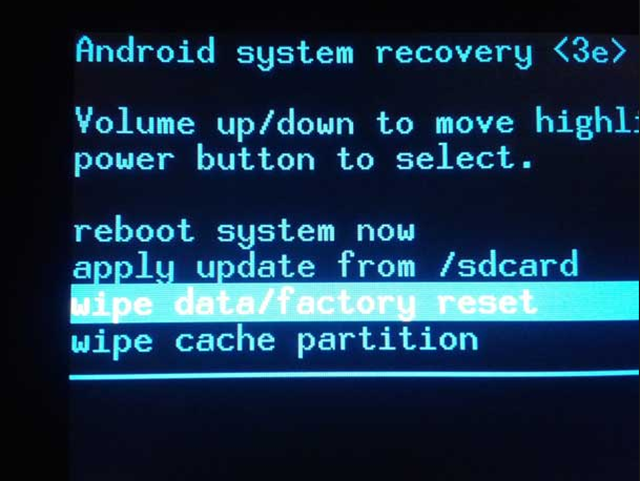
В принципе, зависнуть планшет мог только по двум причинам, хотя многие пользователи, следуя логике, могут прийти только к одной – программной ошибке.
Однако все далеко не так, как кажется на первый взгляд. Причиной зависания, также может стать и сбой в работе аппаратной части устройства.
Программные ошибки
Ошибки в программном обеспечении планшетного компьютера могут возникнуть из-за нестабильной работы операционной системы, а также из-за установленного вирусного или вредоносного программного обеспечения, даже если оно таковым не является.
Сбои в операционной системе – это достаточно распространенная проблема, которая остро стоит в Android, особенно в версиях 4.0 и ниже, где малейшие конфликты приложений могли привести к катастрофическим последствиям, но компания Google движется в правильном направлении.

Стоит отметить, что полученные сбои в результате программных ошибок достаточно быстро и эффективно исправляются, без каких-либо последствий. Даже самый неопытный пользователь, или только начинающий познавать богатый мир электроники, сможет восстановить работу девайса.
Проблемы с оборудованием
А если вы сталкиваетесь с ситуацией, когда планшетный гаджет завис из-за аппаратной неисправности, единственным выходом остается незамедлительный поход в сервисный центр. Причем самыми распространенные причины зависания из-за аппаратных сбоев, являются:
- Падение девайса и удар его об какую-то поверхность;
- Сбой во время зарядки и проблемы в электросети;
- Перегрев устройства во время использования;
- Выход из строя какой-то детали.
Если вы все-таки столкнулись с этой ситуацией, нужно предпринять все возможные способы, чтобы вернуть планшетный компьютер в нормальный режим работы.

Завис из-за аппаратного сбоя
Если планшет завис, что делать в первую очередь – это попробовать его перезагрузить, а уже потом предпринимать действия по устранению причины поломки.
Для начала зажмите клавишу Power и удерживайте ее на протяжении 10-15 секунд, и как только экран погаснет, попробуйте его включить. Если по каким-то причинам этого не происходит, тогда, если имеется возможность добраться до аккумулятора девайса – вытяните его и поставьте назад, и также попробуйте включить его после этого.
Кнопка Reset
В том случае, если вы не смогли выключить или перезагрузить свой гаджет, тогда придется сбрасывать настройки до заводских – это можно сделать только через кнопку Reset, отверстие, которого находится на корпусе девайса. Если оно не подписано, как показано на изображении ниже, необходимо более детально ознакомится с инструкцией по эксплуатации устройства, которая идет в комплектации.

Аналогично зажать кнопку до упора на 15-20 секунд, использовать при этом иголку или другой тонкий предмет, который легко влезет в небольшое отверстие. Экран потух, значит можно поздравить, теперь нужно в обязательном порядке зарядить его сейчас или перед всеми рассмотренными выше шагами.
Важно знать, причиной зависания девайса также может стать flash-карта или SIM-карты – извлеките их, и попробуйте включить/выключить его снова.
Сброс через Recovery
Этот способ подойдет только в том случае, если вам все-таки удалось перезагрузить планшет, или хотя бы выключить его. Но во время загрузки возникает циклическая перезагрузка, или операционная система работает некорректно. Прежде всего нужно запустить системный загрузчик или Recovery, для этого необходимо зажать одну из возможных комбинаций клавиш на устройстве:
- Кнопку «Home», уменьшение громкости и Power;
- Увеличение громкости, клавишу включения/ выключения и «Домой»;
- Уменьшение/увеличение громкости и Power.

Почему нет универсальной комбинации клавиш? Потому, что каждый производитель сенсорных девайсов любит привносить в операционную систему что-то свое, да и версия Android может отличаться на каждом гаджете.
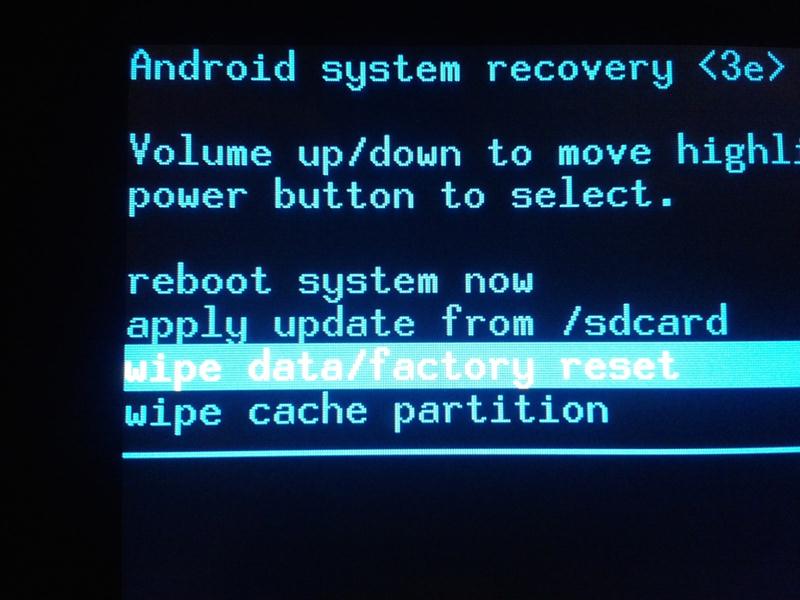
После того, как вы подобрали свою комбинацию, должно загрузиться главное меню Recovery, где в зависимости, опять же, от версии операционной системы, да и самого планшета, могут быть и другие пункты. Но в данном конкретном случае вы должны выбрать пункт – «wipe data», для перемещения между ними используйте кнопки громкости, а для выбора — клавишу включения/выключения.
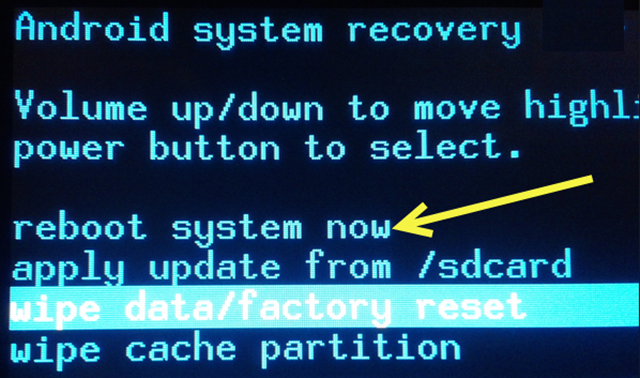
После выбора пункта появится сообщение с необходимостью подтверждения своих намерений, опять же управляя теми же клавишами. Как только вы выберите «Yes», сразу же откроется знакомое загрузочное меню, в котором нужно выбрать первый пункт – «Перезагрузить систему сейчас».
Важно знать, сброс девайса до заводского состояния предполагает, что все параметры и данные будут удалены, и установлены по умолчанию, обратите на это внимание.
Теперь осталось только подождать, пока встроенные средства выполнят все сервисные функции, и только тогда приступать к работе на планшете, до этого его вообще не трогать, а лучше еще раз дополнительно подзарядить.
Режим безопасной загрузки
Этот метод также работает только в том случае, если планшет удалось вывести из зависшего состояния одними из выше приведенными способами. Такой вариант предполагает чистую загрузку сенсорного гаджета, без запуска установленных приложений пользователем.
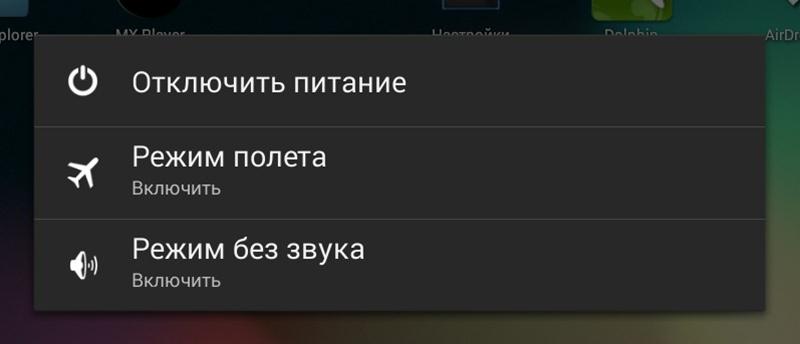
Для перевода планшета в безопасный режим необходимо зажать кнопку включения/выключения до того, как на экране появится дополнительное меню, как показано выше на изображении. Теперь удерживаем в нажатом состоянии первый пункт меню, а именно «Отключить питание».
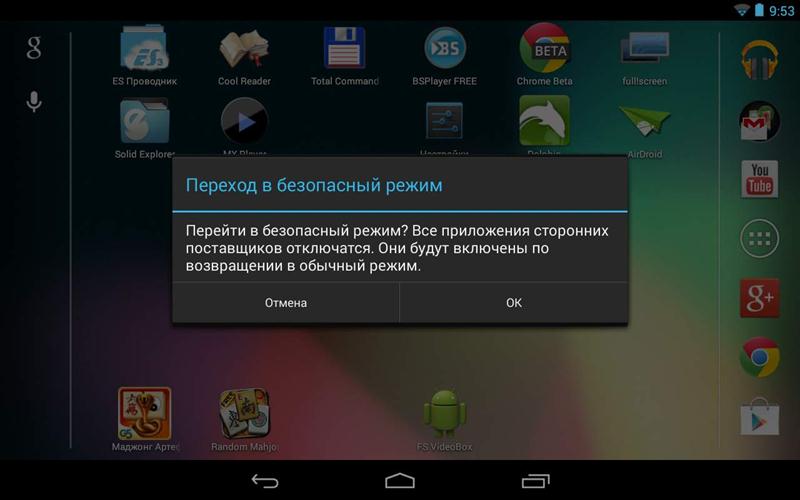
Переход в безопасный режим
Через 3-5 секунды появится уведомительное сообщение, в окне, которого нужно нажать на кнопку «ОК» и дождаться, пока сенсорная таблетка перезагрузится.
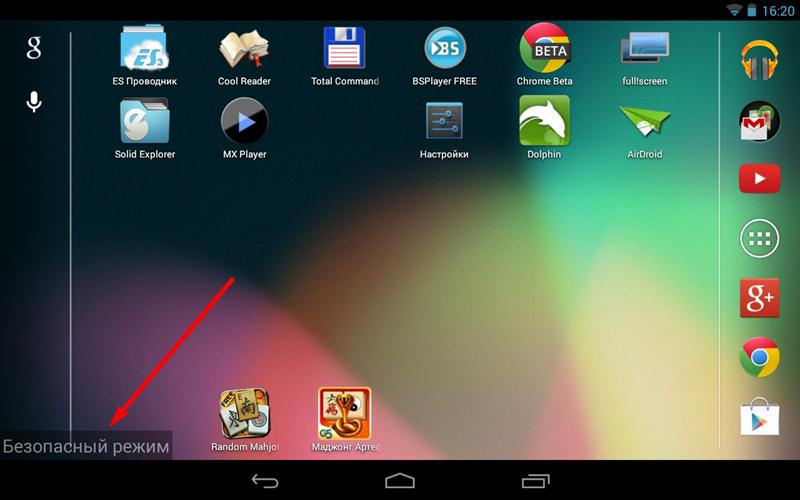
Вы заметите, что гаджет загрузился намного быстрей, чем ранее, а это говорит о том, что причиной зависания, скорей всего, стало конфликтующее приложение, а может быть даже вредоносная программа.
В левом нижнем углу экрана появится соответствующая надпись, после этого можно переходить к настройкам приложения и удалять их, все или поочередно – решать только вам. Для выхода из режима, после проделанных манипуляций, нужно просто выключить таблетку и снова включить.
Перепрашивка девайса
Также одной из причин зависания может быть неправильно установленные обновления или пользовательская перепрашивка, когда попросту операционная система «криво стала». В этом случае единственным выходом остается повторная переустановка операционной системы. Причем лучше всего будет, если вы воспользуетесь заводской версией операционной системы, файл, которой можно скачать на официальном сайте производителя. Но в этом, никто вас не ограничивает.
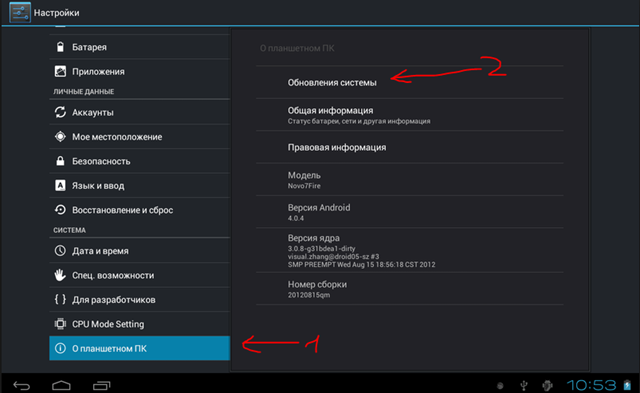
Один из способов
К большому сожалению, универсальной схемы по перепрошивки всех гаджетов – нет, а поэтому придется самостоятельно искать под конкретный планшет. Для этого вы можете воспользоваться поиском на нашем сайте, где найдете свой гаджет, и приложенную к ней инструкцию по установке, во всех подробностях.
Первые шаги после зависания девайса
Что делать, если завис планшет
Ни одно устройство не защищено от ухудшения производительности, будь то ошибки, медленная работа, вирусы или отсутствие реакции на команды пользователя.
Планшетный компьютер не является исключением, и в этой статье я рассказал о том, из-за чего зависает планшет и как решить возникшие неполадки.
Определяем причину

Сначала требуется определить причину того, почему зависает планшет. Все проблемы можно разделить на два типа: аппаратные и системные (программные).
Большинство системных неполадок можно решить в домашних условиях, а вот аппаратными проблемами занимаются в сервисных центрах.
Самые распространенные причины зависания планшета:
- Девайс не справляется с запущенной программой. Если гаджет уже устарел, а пользователь пытается запустить новое требовательное приложение, то не удивительно, что аппарат не справляется. Либо на устройстве запускается несколько программ и оперативной памяти попросту не хватает. Это самые популярные причины, из-за которых может зависнуть планшет Prestigio Multipad, Samsung Tab S3 и прочие устаревшие модели. Подобные проблемы абсолютно нормальны, и порой могут возникать даже на современных флагманах.
- Не хватает внутренней памяти. Когда объем накопительной памяти заканчивается, все процессы работают значительно медленнее. Другими словами, аппарат тормозит.

Это связано с тем, что нехватка памяти не позволяет приложениям полноценно работать. Такая проблема решается удалением ненужного программного обеспечения, фотографий, видео, игр и прочего. Также можно воспользоваться облачными хранилищами, сохранив важные файлы в сети. - Неисправность операционной системы. Если после установки новой прошивки или обновления, планшет завис и не выключается, то неполадка явно системного характера. Здесь поможет только полная переустановка операционной системы.
- Вредоносное программное обеспечение. Иногда планшетный компьютер может зависнуть из-за вирусов. К тому же, это чревато не только медленной работой, но и различными неприятными проявлениями. Например, хаотичный запуск приложений без участия пользователя или скрытая отправка личных данных. В этом случае следует воспользоваться антивирусом или осуществить сброс до заводских параметров.

- Механическое повреждение. Если завис планшет после того, как его уронили или в него попала влага, то эта неисправность аппаратного типа. При механическом повреждении может отойти зарядный шлейф или испортиться другое внутреннее железо. А влага может попасть не только напрямую, но и через запотевание внутренних комплектующих. Например, девайс взяли в баню, из-за чего образовалось запотевание и привело к попаданию воды после того, как она конденсировалась. В обоих случаях гаджет надо отремонтировать, воспользовавшись услугами сервисного центра.
Планшет на Андроиде может зависать на заставке, при включении, перезагружаться сам по себе или вообще выключаться.
Что делать, если завис планшет
После примерного выявления причины неполадки, нужно знать, что делать, если завис планшет.
Ниже я перечислил самые эффективные и в то же время простые действия, которые можно выполнить дома без узкоспециализированных знаний. Настоятельно советую следовать приведенным мной инструкциям (в тех моментах, где инструкция есть).
Удаление батареи
Начнем с простого способа — вытащить аккумуляторную батарею. Этот вариант отлично подойдет для тех, кто ищет, как выключить планшет если он завис и не реагирует на касания/нажатия пользователя. Но вытащить батарею можно только на тех устройствах, где снимается задняя крышка.

Прежде чем снять аккумулятор, убедитесь в том, что ваши руки сухие. Когда снимите заднюю крышку, заодно осмотрите батарею. Нет ли каких-то выпуклостей или внешних повреждений?
Если замечено что-то подобное, АКБ подлежит немедленной замене и не рекомендуется к дальнейшей эксплуатации. В момент, когда вы вытащите аккумулятор, девайс моментально выключится.
Немного подождите и вставьте батарею обратно, включив гаджет. В редких случаях понадобится заново установить дату, время и язык.
Фоновые приложения
Процессы, постоянно работающие в фоновом режиме, потребляют немалую часть производительности и памяти аппарата (причем как оперативной, так и постоянной памяти).

Вследствие чего девайс может зависать и глючить. Для решения этой проблемы, в первую очередь, нужно почистить гаджет от лишних программ, удалив их.
Второе, что нужно сделать, это свайпнуть почти все приложения в списке запущенных (обычно это кнопка справа или слева на нижней панели). И последнее, но самое главное — остановить работу фоновых программ.
Инструкция по остановке работы фоновых приложений:
- Перейдите в “Настройки”.
- Откройте раздел “Приложения”.
- Нажмите на вкладку “Запущенные приложения”.
- Отобразится список запущенных процессов. Нажмите на название той программы, работу которой хотите остановить.
- Кликните на кнопку “Закрыть” или “Остановить”.
Имейте в виду, что смахивание программы в списке меню приложений и остановка работы приложения — это разные вещи. Первое далеко не всегда останавливает фоновые процессы, в отличие от второго.
Перезагрузка через ПК
Подключив аппарат к персональному компьютеру или ноутбуку, можно принудительно перезагрузить или выключить планшет.
Но только в том случае, если он завис будучи включенным, а снять аккумулятор невозможно из-за цельного корпуса.

Пошаговый процесс перезагрузки Android-устройств через ПК:
- Подключите гаджет через USB-кабель.
- Начнется автоматическая установка драйверов (если это первое подключение планшета к данному компьютеру). Почти всегда автоматическая установка гаджетов проходит успешно, но если она не удалась, нужно скачать драйвера вручную. Для этого перейдите на официальный сайт производителя и скачайте программное обеспечение для вашей модели.
- Загрузите и установите программу для взаимодействия с планшетом через ПК. Например, RegawMOD Rebooter.
- Запустите программу и выберите пункт “Reboot” для перезагрузки или “Power Off” для выключения.
Этот отличный способ перезагрузки имеет существенный минус — найти программу для взаимодействия, чтобы она могла принудительно выключать или перезагружать планшетный компьютер, довольно проблематично. К RegawMOD Rebooter это также относится.
Обновление операционки
Несколько раз в год выходят обновления операционной системы, которые можно скачать и установить бесплатно.
Проверить наличие обновлений для своего устройства можно в настройках, в разделе “Обновление ПО”.

Важно: перед апдейтом обязательно зарядите телефон и не выключайте его во время установки обновления (а лучше вообще не трогайте планшетник).
Устранение вирусов
Вредоносные программы удаляются с помощью антивирусных приложений, которые можно скачать в Play Market. Все популярные антивирусники похожи друг на друга. Советую выбрать один из следующих вариантов: Dr. Web, ESET Mobile, Avast, AVG, Kaspersky.
Программы для чистки планшета
Существуют специальные приложения, которые удаляют временные файлы и очищают оперативную память. Конечно, вручную это делать намного эффективнее, но через софт намного проще. Лучшая программа среди таковых — Clean Master. В ней также есть встроенный антивирус и “охладитель”.

Сброс до заводских настроек
Если завис планшет Престижио, Самсунг, Леново или девайс другого бренда, а вышеперечисленные советы не помогли, остается только сброс до изначальных параметров.
- Выключите гаджет.
- Удерживайте кнопку включения и понижения громкости (иногда повышения).
- Появится текстовое меню, в котором нужно навести на пункт “wipe data/factory reset” клавишами громкости.
- Выберите данный пункт, нажав кнопку включения.
- Подтвердите действие, выбрав “Yes — delete all user data”.
- Произойдет сброс и вновь отобразится меню восстановления. Выберите пункт “reboot system”.
Аппарат перезагрузится будучи полностью очищенным.
Что делать, если тупит в интернете
Чаще всего медленная работа в интернете связана с нагрузкой на сеть. Проверьте, не качается ли что-то на фоне или на других устройствах (если речь идет о Wi-Fi точке, к которой подсоединены другие аппараты).
Также советую сменить браузер, а в крайнем случае, поменять провайдера связи или перейти на тариф получше.
Планшет Irbis не включается: как оживить устройство
Планшет Irbis перестал включаться? Попробуем оживить его всеми доступными методами…
Изначально необходимо определить из-за чего появилась проблема и почему планшет Irbis не включается. Для начала нужно вспомнить все обстоятельства, которые могли привести к поломке — может за последнее время инсталлировалось какое-либо приложение?
Проблемы с запуском могли возникнуть и по причинам обновления текущей версии Android. Если планшет запускается, то на каком этапе он зависает? Надо проанализировать и вспомнить всё, что было до поломки устройства – это поможет при дальнейшей диагностике планшета.
Вводим планшет Irbis в безопасный режим
Если устройство включается, но дальше зависает, необходимо попробовать ввести его в безопасный режим. Что нужно сделать, чтобы ввести планшет в безопасный режим:
Задержать кнопку Power (клавиша «Включения/Выключения» устройства) и подождать появления меню выключения.
- Если версия Android 4.1 и выше, то удержать клавишу «Отключить питание».
- Если же версия Android 4.0 и ниже, то в тот момент пока устройство;
Устройство должно запуститься — нужно немного подождать пока появится логотип Irbis, а затем нажать одновременно две клавиши регулирования громкости и ждать пока не появится рабочий стол.
Если планшет Irbis не включается независимо от того какие кнопки нажимаются, то продолжаем работу. После задержания кнопки Power начнется его ввод в безопасный режим. Должно появится окно, где будет написано «Переход в безопасный режим», нажать «Ок»/ «Да». Немного подождать.
Как только запустился безопасный режим операционная система должна вернуться к исходному состоянию — все посторонние программы, установленные ранее, станут недоступными. Желательно удалить все данные и проверить планшет на вирусы – это можно сделать с помощью специального ПО
Если же не помогли все проделанные действия раннее, связанные с вводом устройства в безопасный режим, нужно обратиться в сервисный сервис.
Виды поломок планшета Irbis
Причины по которым планшет Irbis не включается, могут быть различными. Здесь будут описаны наиболее распространенные проблемы. Причины поломок делятся на две группы.
К первой группе относятся программные неполадки (неполадки с ОС или приложениями) — в этом случае часто можно обойтись без посещения сервисного центра.
Ко второй группе неполадок относятся аппаратные поломки, которые являются наиболее серьезным вариантом ремонта, так как неполадки идут на уровне «железа».
Оживляем планшет Irbis при помощи восстановления
Для того чтобы перейти в режим восстановления – Recovery, используются различные комбинации клавиш. Чтобы узнать какая комбинация понадобится, нужно знать модель планшета Irbis и версию Android, так как именно от модели зависит комбинация клавиш. Чаще всего используется либо первая, либо вторая комбинация, которые будут написаны чуть ниже. Определим условные обозначения, которые буду использоваться при вводе планшета в режим восстановления:
- Home – возвращает на главный экран;
- Power – клавиша включения/выключения, а также клавиша спящего режима;
- Vol+ — увеличивает громкость верхняя часть кнопки Volume;
- Vol- — уменьшает громкость, соответственно, нижняя часть клавиши Volume.
Комбинации, с помощью которых можно перейти в режим восстановления — Recovery:
- Power + (Vol+);
- Power + (Vol-);
- Power + (Vol-) + Home;
- Power + (Vol+) + Home;
- Power + (Vol+) + (Vol-).
Должно появиться системное меню. Нужно найти пункт «Wipe data» и выбрать его (подтверждает выбор клавиша включения), затем появится окошко с надписью «Yes» — подтвердить. Далее — как прогрузилось основное меню нужно найти надпись «Reboot» или похожую на нее и подтвердить.
Нужно подождать — после этого планшет должен стартовать. В завершении нужно зайти в настройки и выбрать пункт «Восстановление и сброс» и сбросить все настройки
В тех случаях когда планшет Irbis не включается после попыток восстановления нужно преходить к дальнейшей диагностике.
Неисправности аппаратной части планшета Irbis
Диагностика неисправностей аппаратной части может быть весьма сложной. Под неисправностями аппаратной части понимаются повреждения, которые находятся внутри корпуса. Найти такие неисправности гораздо легче, чем неполадки связанные с ОС. Если устройство упало и не включается – значит, появилась механическая поломка.
Сразу же, как только планшет упал, нужно внимательно осмотреть экран и корпус на наличие повреждений. Нужно проверить западают ли клавиши громкости или включения/выключения устройства. Также необходимо проверить западание входов USB и наушников. После падения могут появляться полоски на матрице при включении – это означает, что в планшете неисправен видеочип.
Если никаких видимых повреждений нет, возможно, проблема состоит в том, что перегреваются составные части устройства. Снаружи перегрев диагностировать невозможно, поэтому необходимо обратиться в сервисный центр.
Планшет Irbis — диагностика перегрева
Прежде чем приступать к диагностике необходимо поставить планшет на подзарядку минут на 20-30. Если после этого планшет Irbis не включается нужно задержать клавишу Power секунд на 10-20. Если устройство включилось, но не функционирует, то необходимо его еще раз перезагрузить.
Если перезагрузка ничего не дала, то необходимо найти на корпусе планшета Irbis клавишу Reset — как правило, эта клавиша делается слегка западающей, чтобы избегать случайного нажатия
Нажать на Reset получится только с помощью иглы или скрепки. Нужно нажать и задержать клавишу Reset на несколько секунд, после этого надо подождать около 20 секунд и еще раз попробовать включить.
Если же клавиши Reset нет, то нужно достать батарею, опять же если это можно сделать. Если нет, то зажать одновременно клавиши «Включение/Выключение», «Увеличение громкости», «Home», подождать секунд 30 и проделать работу с зажатием клавиш еще раз.
Конфликт стороннего программного обеспечения на планшете Irbis
Эти проблемы не так страшны как сгоревшее железо, но также могут вызывать много проблем. Планшет может не стартовать после планового обновления Android, которые не были адаптированы под планшет Irbis.
Диагностировать проблему, которая произошла сразу после планового обновления Android намного проще
Обновлять операционную систему нужно всегда — не нужно избегать этого, но именно это и приводит порой к поломке устройства. Тем не менее если операционную систему не обновлять, то могут появиться другие проблемы и гораздо раньше. Если планшет не стартует после обновления ОС необходимо зайти на сайт Irbis и найти версию прошивки совместимую с Вашей версией Android. Если для выполнения этой работы нет соответствующих знаний, то эффективнее всего обратиться с проблемой в сервисный центр…


